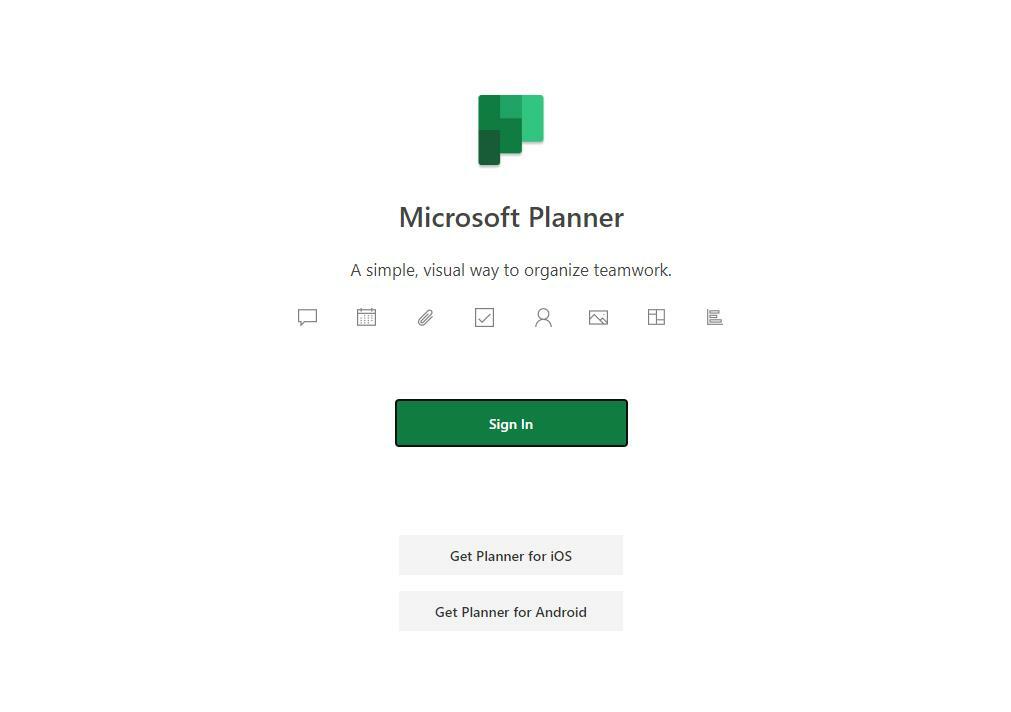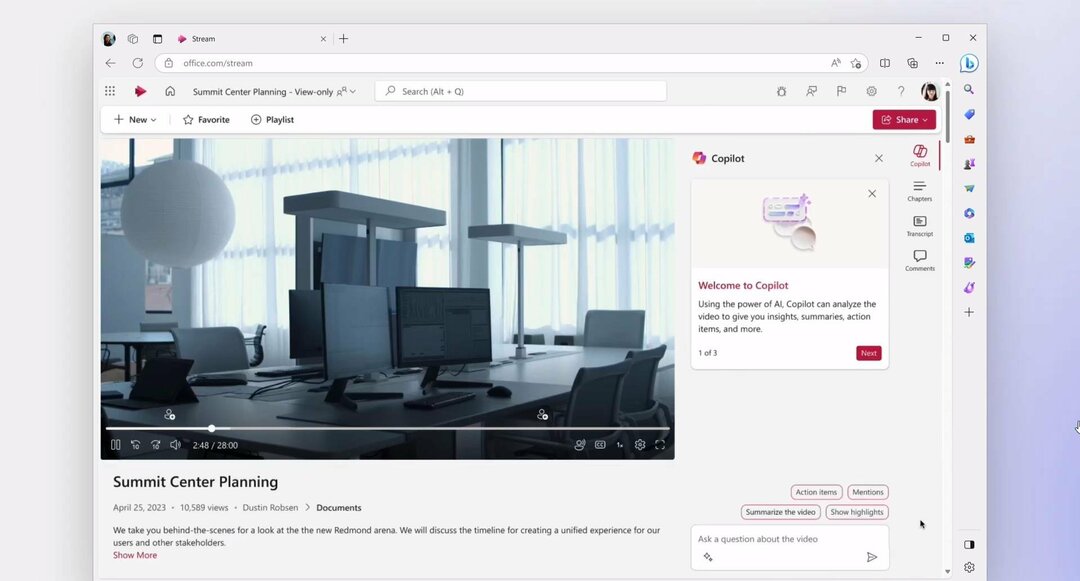احذف الملفات مباشرة من المجموعة أو File Explorer
- لحذف المستندات في Microsoft 365، افتح المجموعة، وانقر بزر الماوس الأيمن على المستند، ثم حدد حذف ملف.
- يمكنك أيضًا حذف الملفات من OneDrive إذا تمت مزامنتها مع وحدة التخزين السحابية.
- اقرأ هذا الدليل لمعرفة الخطوات الدقيقة!
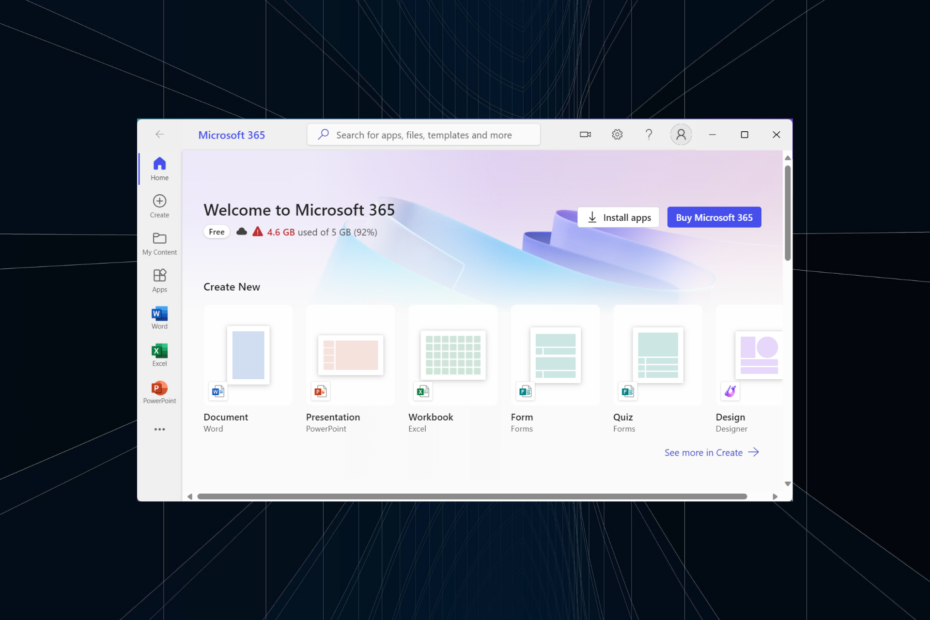
غالبًا ما تحتاج إلى حذف المستندات والملفات في Microsoft 365، سواء المخزنة عبر الإنترنت أو دون اتصال. وقد يواجه المستخدمون الجدد في مجموعة المحرر مشكلات معها!
بينما وجد البعض يمسح الخيار مفقود، واجه الآخرون خطأ في العملية. لكن لا ينبغي أن يكون الأمر بهذه الصعوبة، أليس كذلك؟ لذلك، دعنا ننتقل مباشرة ونرشدك إلى كيفية حذف الملفات في Microsoft 365 وOneDrive.
كيف يمكنني حذف الملفات من Microsoft 365 عبر الإنترنت؟
1. حذف الملفات في Microsoft Word وExcel وPowerPoint
الخطوات المذكورة هنا مخصصة لبرنامج Microsoft Word، ولكنها تعمل بنفس الطريقة في PowerPoint وExcel. لحذف الملفات الموجودة على هذين الجهازين، افتحهما بدلاً من ذلك.
1.1 مخزنة محليا
- يضعط شبابيك + س لفتح يبحث، يكتب مايكروسوفت وورد في حقل النص، ثم انقر فوق نتيجة البحث ذات الصلة.
- سترى الآن قائمة مستندات بالعناصر الحديثة. انقر بزر الماوس الأيمن على الخيار الذي تريد إزالته، ثم اختر
حذف ملف.
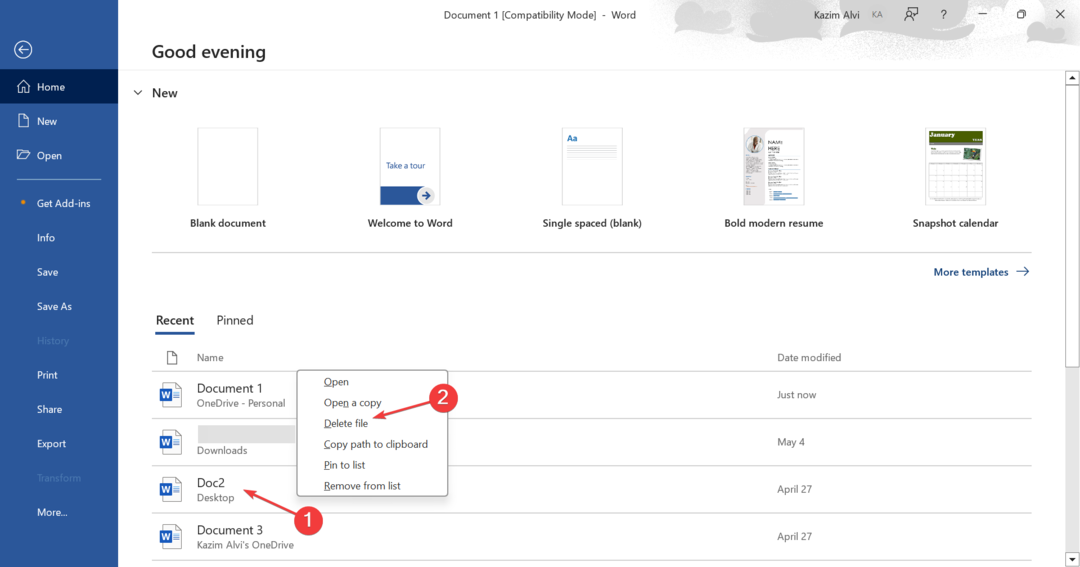
- انقر يمسح في رسالة التأكيد التي تظهر.
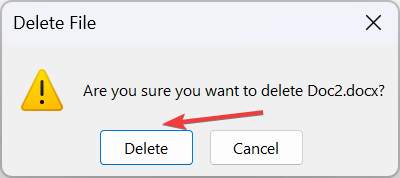
- إذا لم يظهر المستند في قائمة الملفات، فانتقل إلى الأسفل وانقر على المزيد من الوثائق.
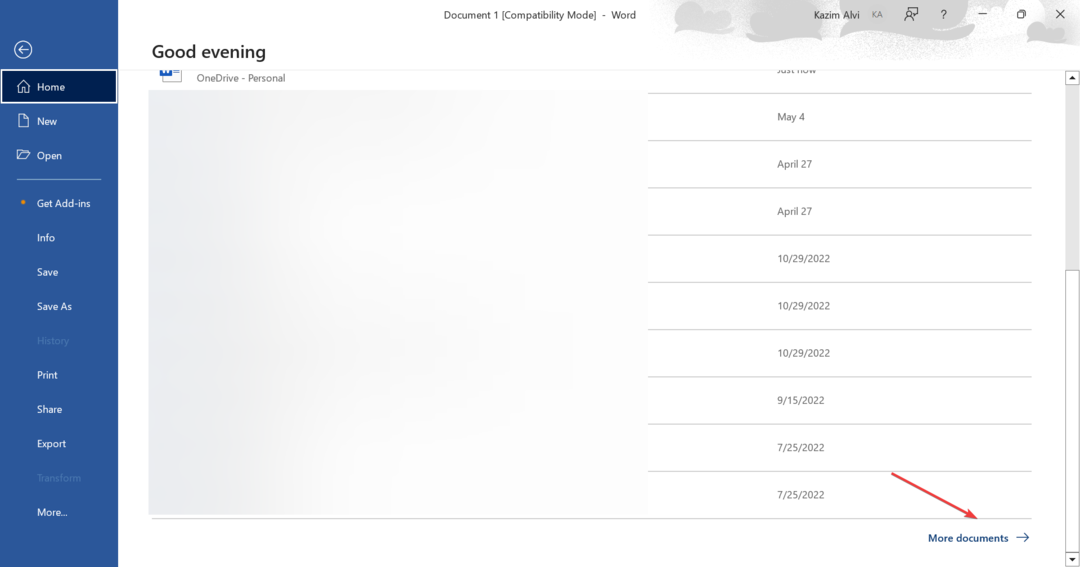
- حدد الملف هنا وقم بإزالته، أو حدد تصفح من جزء التنقل لتحديد موقعه وحذفه يدويًا.
1.2 مخزنة على OneDrive
- قم بتشغيل Microsoft Word، ثم قم بالتمرير إلى الأسفل وانقر فوق المزيد من الوثائق.
- الآن، حدد ون درايف من الجزء الأيسر.
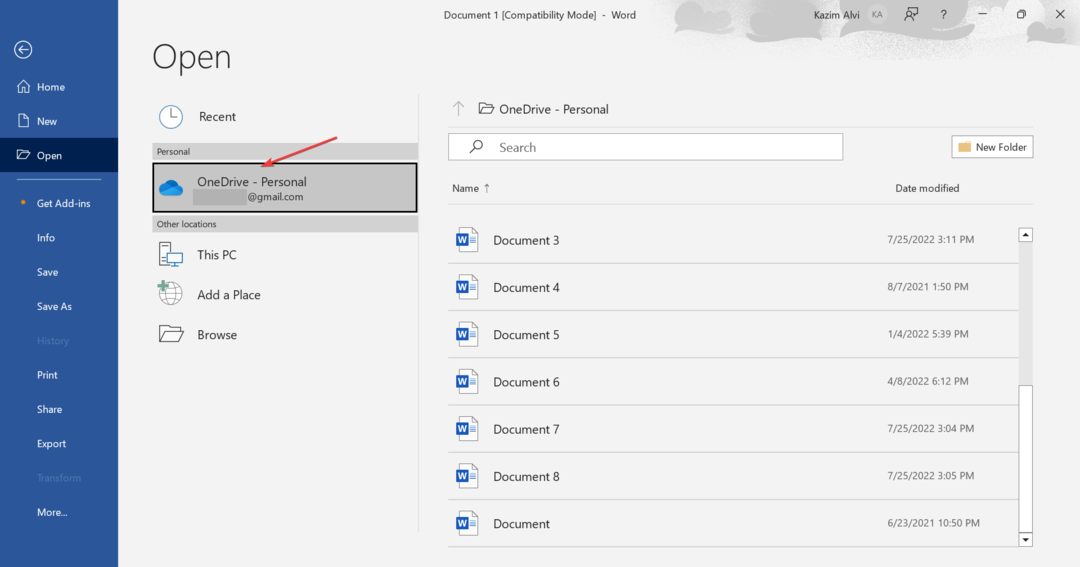
- حدد ملف المستند الذي تريد إزالته، وانقر عليه بزر الماوس الأيمن، ثم حدده يمسح من قائمة السياق.
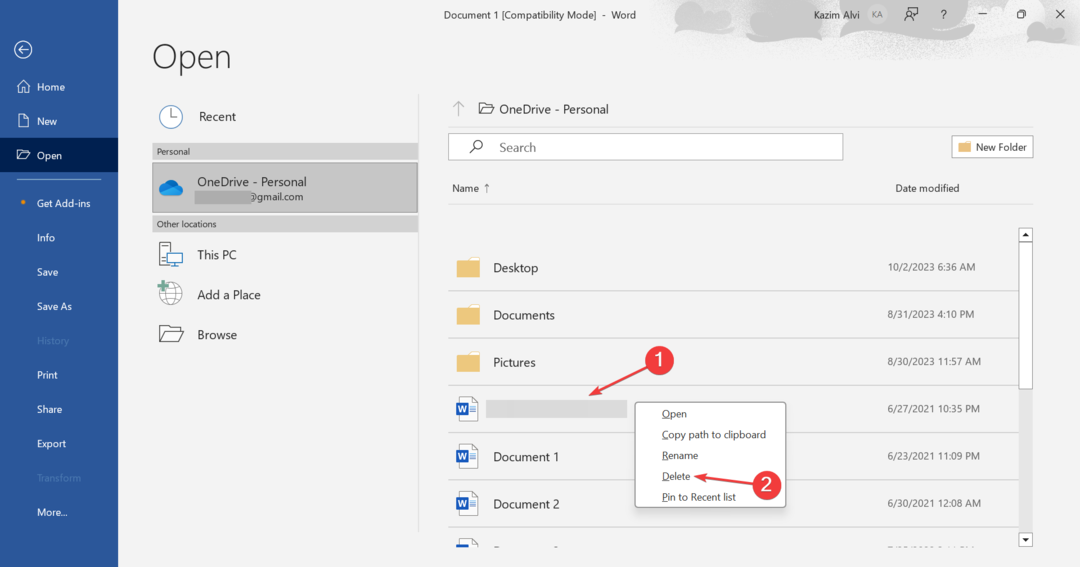
اعتمادًا على مكان تخزينه، سواء كان ذلك محليًا أو على OneDrive، يمكنك بسهولة حذف مستند Word أو ملف Excel في Microsoft 365. تذكر أنه قد يتعين عليك مسحه من كلا الموقعين إذا قام OneDrive بتخزين نسخة من المستند. وإلا فإن سيستمر المستند المحذوف في الظهور مرة أخرى.
وللحصول على واجهة مستخدم أكثر نظافة في Microsoft 365، يفضل العديد من المستخدمين ذلك إزالة العناصر الموصى بها!
كيف نقوم بالاختبار والمراجعة والتقييم؟
لقد عملنا طوال الأشهر الستة الماضية على بناء نظام مراجعة جديد لكيفية إنتاج المحتوى. وباستخدامه، قمنا بعد ذلك بإعادة تصميم معظم مقالاتنا لتوفير الخبرة العملية الفعلية للأدلة التي قمنا بإعدادها.
لمزيد من التفاصيل يمكنك القراءة كيف نقوم بالاختبار والمراجعة والتقييم في WindowsReport.
2. حذف الملفات مباشرة من OneDrive
2.1 ويب ون درايف
- اذهب إلى الموقع الرسمي لـ OneDrive، وقم بتسجيل الدخول باستخدام بيانات اعتماد حساب Microsoft الخاص بك.
- الآن، حدد موقع الملف الذي تريد إزالته، وانقر عليه بزر الماوس الأيمن، ثم حدده يمسح.
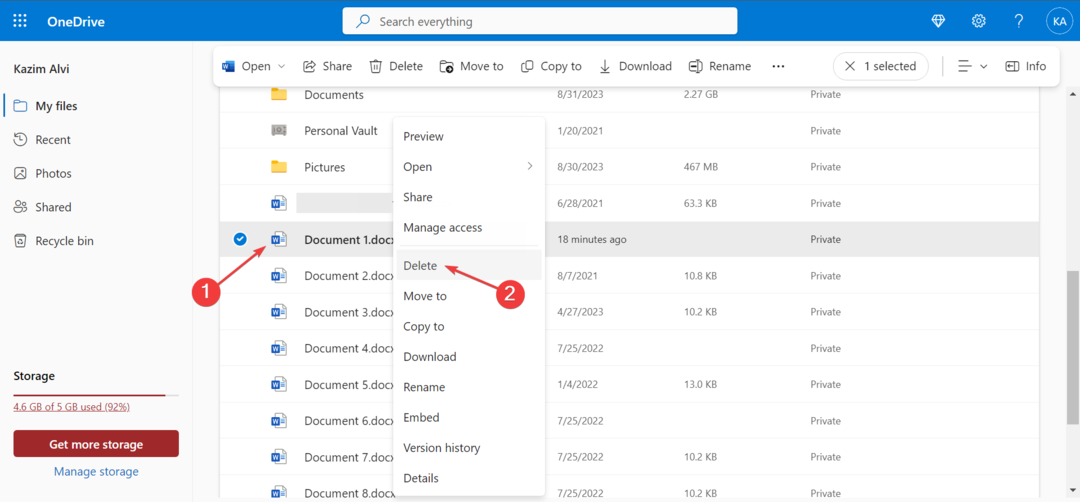
- لإزالة عدة ملفات OneDrive مرة واحدة، حدد مربعات الاختيار الموجودة أمامها، ثم انقر فوق يمسح في شريط القائمة.
2.2 في مستكشف الملفات
- يضعط شبابيك + ه لفتح مستكشف الملفات، وحدد ون درايف من جزء التنقل. يتم إدراجه عادةً مع اسمك ورمز السحابة.
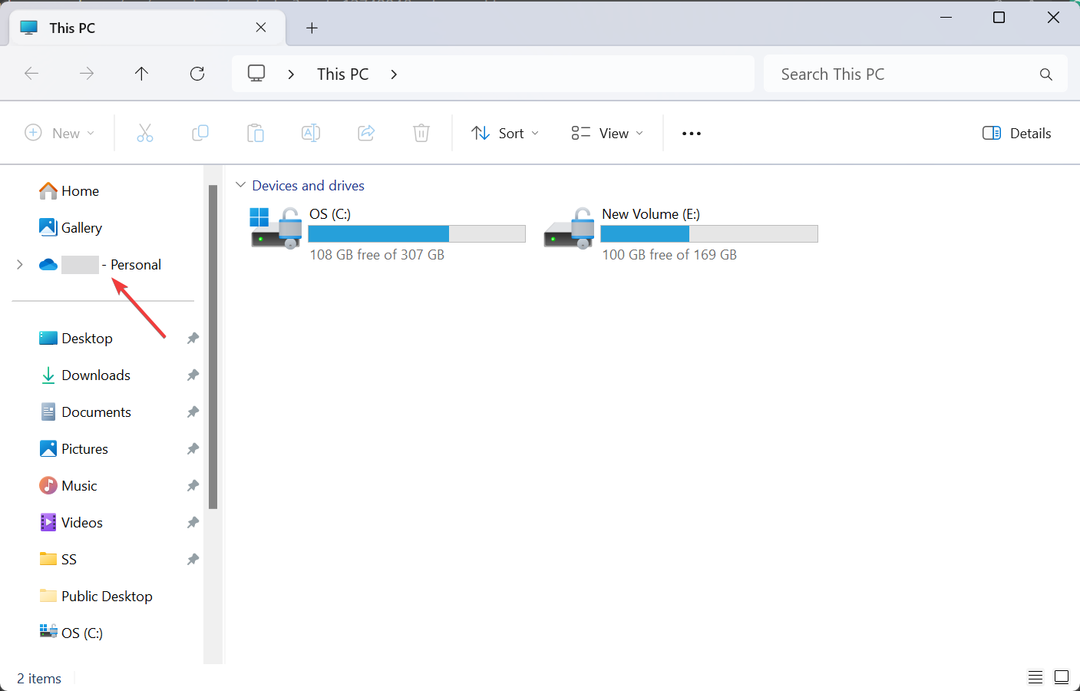
- حدد المستند الذي تريد إزالته، ثم انقر بزر الماوس الأيمن عليه، ثم انقر فوق يمسح أيقونة.
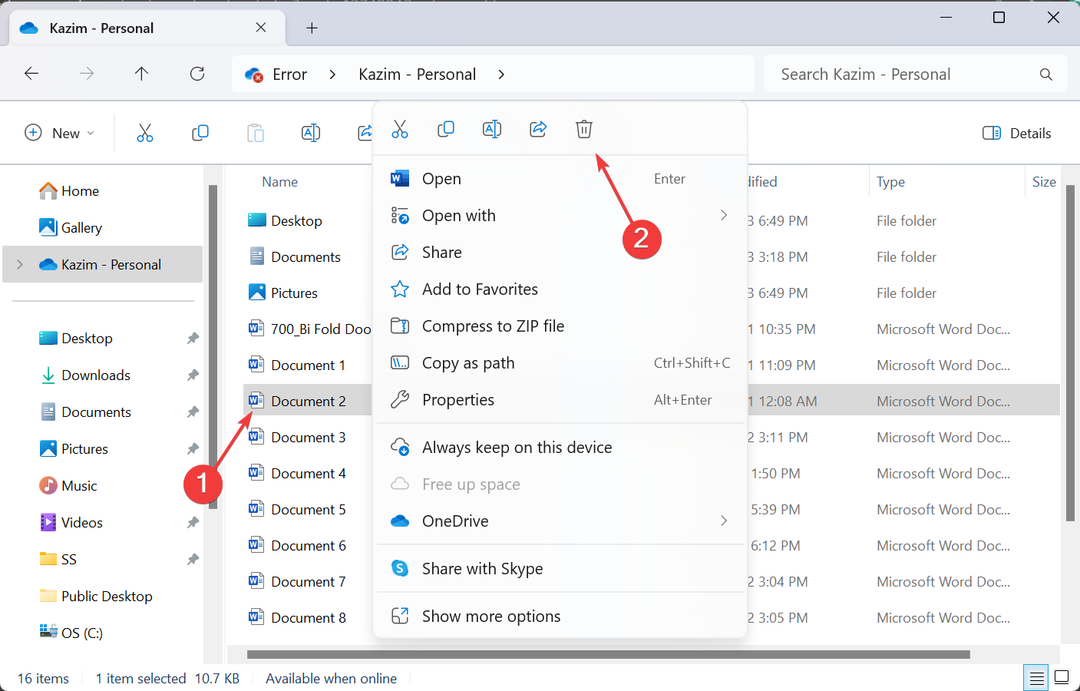
سواء كان ذلك عبر الموقع الرسمي أو مستكشف الملفات، يمكنك بسهولة حذف المستندات في Microsoft 365 عبر الإنترنت. وتنعكس التغييرات في جميع أنحاء!
وأيضًا، إذا كنت تستخدم الإصدار عبر الإنترنت من Microsoft Office وكان يعرض فقط خيار إخفاء الملفات، فاحذفه من قسم OneDrive في File Explorer. أو إذا كنت لا تريد الملفات أو التطبيقات المرتبطة بها تمامًا، فهناك دائمًا خيار القيام بذلك حذف حساب مايكروسوفت.
- إليك كيفية إدراج مربع اختيار في Excel
- إليك الجدول الزمني لتقاعد خدمات اتصالات الأعمال
3. حذف ملفات Microsoft 365 يدويًا
إلى جانب حذف المستندات والملفات من خلال تطبيقات Microsoft 365، يمكنك إزالتها مباشرة عبر File Explorer. ما عليك سوى تحديد موقع الملف وتحديده والضغط على يمسح مفتاح. لمسح مستندات متعددة في وقت واحد، اضغط باستمرار على كنترول مفتاح، حدد أكبر عدد، ثم اضغط يمسح. تأكد أيضًا من ذلك مسح سلة المحذوفات.

تذكر، إذا كان الملف المحذوف يحتوي على أيقونة OneDrive (سحابة) أسفل الملف حالة العمود، إنه على الانترنت فقطمما يعني أن الملف لا يشغل أي مساحة على جهاز الكمبيوتر الخاص بك. سيكون عليك حذف النسخة الاحتياطية أيضًا.
لماذا لا يمكنني حذف ملف في Microsoft 365؟
إذا لم تتمكن من حذف ملف في Microsoft 365، فمن المحتمل أن يكون الملف مفتوحاً حالياً. قم بإنهاء كافة مثيلات المجموعة ثم حاول حذفها.
الى جانب ذلك، الفساد هو السبب الرئيسي لك لا يمكن حذف الملفات. يعد حذف الملف مهمة يعالجها نظام التشغيل وليس Microsoft 365. لذا، يجب عليك التحقق من خصائص المسار والملف لمزيد من التفاصيل واستكشاف الأخطاء وإصلاحها.
لديك الآن فهم جيد لكيفية حذف المستندات في Microsoft 365. وإذا قمت بحذف ملف عن طريق الخطأ، فهناك دائمًا خيار القيام بذلك استعادة الملفات المحذوفة في ويندوز.
وأخيرًا، قبل أن تغادر، اكتشف كيفية القيام بذلك استخدام Microsoft 365 web بكفاءة لإدارة أفضل للملفات وتنفيذ جميع الإجراءات بسلاسة!
إذا كانت لديك أي استفسارات أو لمشاركة مشكلة واجهتها أثناء العملية الموضحة هنا، قم بإسقاط تعليق أدناه.